Spis treści
Så här fixar du Desktop Windows Manager High Memory Windows 11/10 :
| Användbara lösningar | Steg-för-steg felsökning |
|---|---|
| Förberedelse: Kontrollera filsystemfel | Ladda ner den kostnadsfria diskkontrollen för att se till att disken är frisk... Fullständiga steg |
| Fix 1. Windows 11 Fix DWM High Memory |
1. Ladda ner den senaste Intel-drivrutinen... Fullständiga steg 2. Ändra Windows Visual Effects... Fullständiga steg 3. Starta om Desktop Window Manager från Task... Fullständiga steg |
| Fix 2. Windows 10 Fix DWM High Usage |
1. Uppdatera Intel Graphic Driver... Fullständiga steg 2. Använd Full System Scan... Fullständiga steg |
"Hej, jag märkte nyligen att Desktop Window Manager använder högt minne vid något tillfälle, även när jag inte har något öppet förutom aktivitetshanteraren..... Så alla enheter som inte involverar att ändra min bärbara dators inre delar eller återställa kommer att uppskattas mycket!"
Vi såg några användare fråga efter Desktop Window Manager- problemet med högt minne på Reddit och andra forum. Intel har avslöjat en officiell enhet för att fixa Desktop Window Manager Issue för den senaste fixen. Läs den här artikeln i detalj för att uppdatera drivrutinen.
Vad är Desktop Window Manager?
Desktop Window Manager (Dmp.exe) är en syntetisk fönsterhanterare som återger alla dessa nio i Windows: genomskinliga Windows, miniatyrbilder av aktivitetsfältet i realtid, Flip3D och till och med högupplöst skärmstöd.
Istället för att rita sina skärmar direkt till din skärm, skriver program bilder av sina Windows till specifika platser i minnet. Windows skapar en sammansättning innan alla fönster på skärmen skickas till din bildskärm. Eftersom Windows sammanställer och visar innehållet i varje fönster, är det möjligt att lägga till effekter som transparens och fönsteranimering när du visar Windows i lager.
Serier med hög minnesanvändning:
Hur man fixar Desktop Window Manager hög minnesanvändning
Se till att ditt diskfilsystem är friskt för att lösa problemet. Ibland är det filsystemfel som är boven. Ladda ner en gratis diskcheckare - EaseUS Partition Master . Det kan snabbt fixa diskfel utan dataförlust.
Steg 1. Högerklicka på målpartitionen som har ett problem.
Steg 2. Välj "Avancerat" > "Kontrollera filsystem".
Steg 3. Bekräfta om du vill dölja partitionen eller inte.
Steg 4. I fönstret Kontrollera filsystem, markera alternativet "Försök att åtgärda fel om det hittas".
Steg 5. Klicka på "Start" för att kontrollera fel på din partition.
Använd sedan metoderna nedan.
För Windows 11:
För att åtgärda minnesläckageproblemet i Windows 11 släppte Intel den senaste genetiska grafikdrivrutinen, 30.0.101.1191, i februari 2022.
Steg 1. Besök Intels officiella webbplats och ladda ner drivrutinen.
Du kan se versionsfliken på bannerdelen. Klicka på den för att välja 30.0.101.1191. Klicka sedan på knappen "Ladda ner".
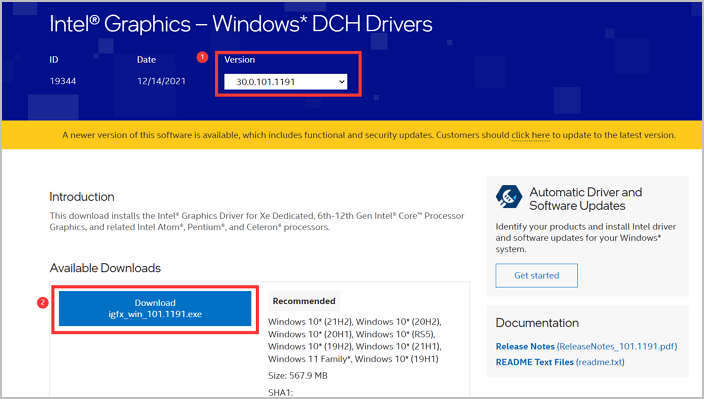
Steg 2. Klicka på den körbara filen och börja installera Intel Graphics-drivrutinen. Klicka på "Börja installationen."
Steg 3. Bekräfta Intel Software License Agreement. Klicka sedan på "Start" för att installera den nya grafikdrivrutinen. Vänta ett tag.
Steg 4. När installationen är klar, starta om din Windows 11-dator för att tillämpa ändringar.
Förutom att ladda ner Intel-drivrutinen kan du också prova en annan fix som kan fungera för DWM-problemet.
Fix 1. Ändra Windows Visual Effects
Steg 1. Högerklicka på "Den här datorn" och välj Egenskaper.
Steg 2. Klicka på "Avancerade systeminställningar".

Steg 3. Under fliken "Avancerat", navigera till avsnittet "Prestanda" och klicka sedan på "Inställningar".

Steg 4. Under fliken "Visuella effekter", välj "Anpassad" eller "Justera för bästa prestanda."

Steg 5. Tillämpa ändringarna. Starta sedan om ditt system.
Fix 2. Starta om Desktop Window Manager från Task Manager
Steg 1. Högerklicka på Start-knappen i aktivitetsfältet och välj Aktivitetshanteraren från menyn.

Steg 2. Gå till fliken Detaljer och leta upp filen dwm.exe. Högerklicka på den och klicka sedan på "Avsluta uppgift".
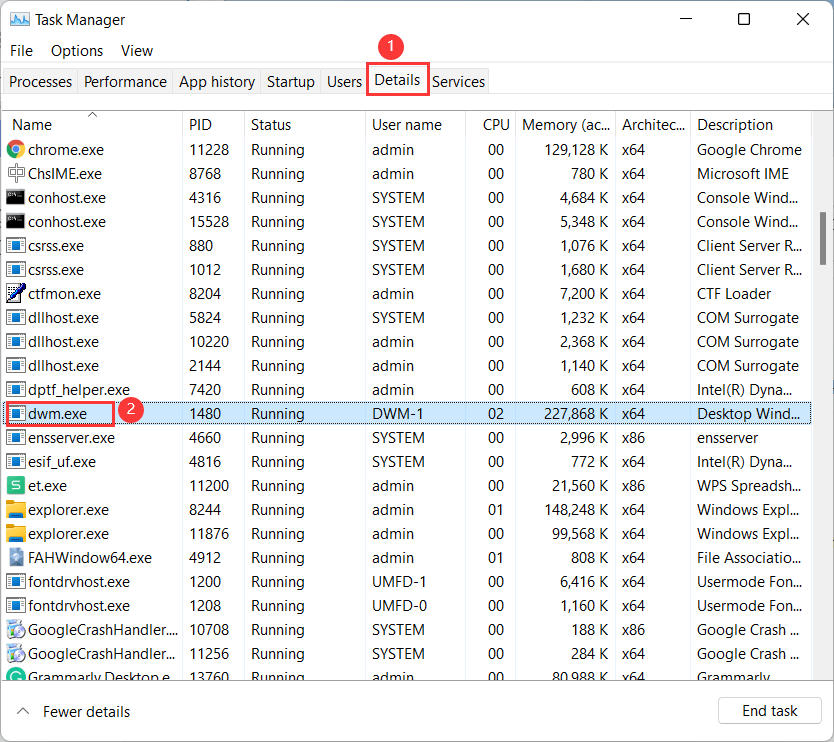
Sedan kommer du att gå igenom hur du fixar skrivbordsfönsterhanterarens höga minne i Windows 11. Om dessa metoder kan hjälpa dig i din situation, dela det här inlägget på sociala medier nedan:
För Windows 10:
Fix 1. Uppdatera Intel Graphic Driver
Steg 1. Högerklicka på Start-knappen och välj "Enhetshanteraren".
Steg 2. Expandera alternativet Bildskärmsadapter. Högerklicka på Intel(R) Graphics.

Steg 3. Klicka på "Uppdatera drivrutin"> Sök automatiskt efter drivrutiner > Om programmet säger att "De bästa drivrutinerna för din enhet är redan installerade" kan du gå till tillverkarens webbplats och kontrollera om Intel har en ny drivrutin.
Eller så kan du välja alternativet "Sök efter uppdaterade drivrutiner på Windows Update"> Klicka på alternativet Valfria uppdateringar.
Fix 2. Använd Full System Scan
Obs: Spara allt arbete och stäng program. Denna metod måste starta om datorn.
Steg 1. Öppna Inställningar och leta upp avsnittet Uppdatering och säkerhet.
Steg 2. Klicka på fliken Windows Säkerhet och välj sedan Virus- och hotskydd.
Steg 3. Välj Scan Options och välj sedan Microsoft Defender Offline Scan. Klicka sedan på knappen "Skanna nu".
Steg 4. Klicka på knappen Skanna för att starta om datorn.
Om du tror att det här avsnittet är användbart för att fixa Desktop Window Managers höga minne i Windows 11/10, kan du dela det med någon i nöd!
Varför använder Desktop Window Manager mycket minne?
Vanligtvis tar Desktop Window Manager 50-100 MB minne och processorn upptar 2-3%. Högt minne uppstår vanligtvis när du öppnar ett fönster eller en app - ett stort antal processer körs. När minnet når högt kommer PC-hastigheten att sakta ner till och med frysa utan ett tecken. Den nuvarande Desktop Window Manager upptar dock hög användningsminne, vilket felet i Intel-drivrutinen kan orsaka. Oroa dig inte. Intel har presenterat en ny grafikdrivrutin för din enhet att uppdatera.
Sammanfattningsvis
Ett kraftfullt sätt att fixa Desktop Window Manager är att ladda ner den senaste genetiska grafikdrivrutinen, 30.0.101.1191, släppt av Intel. När vi testar fungerar det bra. Men använd den kostnadsfria diskkontrollen - EaseUS Partition Master för att utesluta diskfel innan du laddar ner den här drivrutinen.
Powiązane artykuły
-
Konfigurera SSD/HDD och Byt system/OS-skiva för Windows 11/10
![author icon]() Joël/2024/12/22
Joël/2024/12/22
-
8 lösningar för att fixa NTLDR saknas i Windows 10/8/7
/2025/03/18
-
Konvertera MBR till GPT utan dataförlust (Windows 11 tillgängligt)
![author icon]() Joël/2024/12/22
Joël/2024/12/22
-
[Fast] Hårddisk eller C-enhet full utan anledning i Windows 10/8/7
![author icon]() Joël/2024/12/22
Joël/2024/12/22
